Неки корисници Дисцорд-а су пријавили да им неки токови заостају. Овај проблем може бити због спорог Интернета, али у том случају ће ток заостајати за неколико корисника, а не за велики део њих. Пошто је Дисцорд стрим касни за гледаоце , морамо да променимо апликацију да бисмо решили проблем.

Зашто мој Дисцорд стреам заостаје за све?
Дисцорд ће заостајати ако не постоје административне привилегије дате апликацији. Осим тога, постоје неке промене које домаћин треба да унесе у своју апликацију тако што ће омогућити и онемогућити неке услуге и функције.
Дисцорд Стреам касни за гледаоце, али интернет је у реду
Ако Дисцорд Стреам заостаје за гледаоцима упркос томе што има добар интернет, ево других ствари које треба да погледате.
- Покрените Дисцорд као администратор
- Промените регион канала
- Укључите хардверско убрзање кодера
- Омогућите квалитет услуге
- Онемогућите режим игре
- Обришите Дисцорд кеш меморију
Хајде да детаљно размотримо ова решења.
1] Покрените Дисцорд као администратор
Уверите се да Дисцорд има административна права требало би да буде прва ствар у вашем водичу за решавање проблема. Да бисте то урадили, једноставно потражите Дисцорд у претраживачу, кликните на опцију „Покрени као администратор“ са леве стране и изаберите Да када се то од вас затражи. То даје Дисцорд-у дозволу да користи ГПУ за кодирање и декодирање видео записа.
2] Промените регион канала
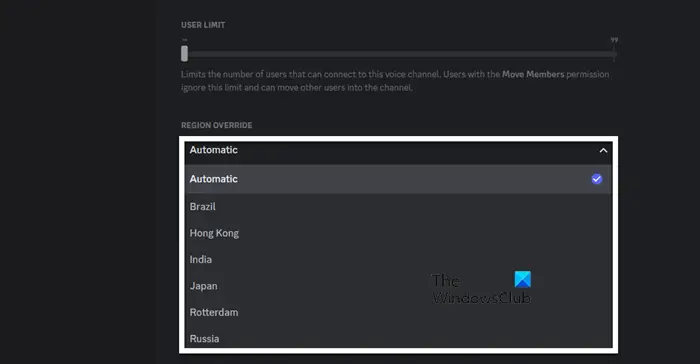
Постоје велике шансе за повећање латенције ако не користите канал који вам је најближи. Осим тога, наш сервер канала се такође може суочити са неким проблемима, па стога видео снимци могу заостајати. У таквим околностима можемо да променимо регион канала, а ево како да то урадимо:
- Покрените Дисцорд и идите до сервера.
- Кликните на икону зупчаника поред гласовног канала.
- На картици Преглед, померите се надоле да бисте дошли до Замена региона.
- Користите падајући мени да изаберете други сервер.
- Изаберите дугме Сачувај да бисте сачували промену.
Сада стримујте видео записе и проверите да ли заостају.
3] Укључите хардверско убрзање енкодера
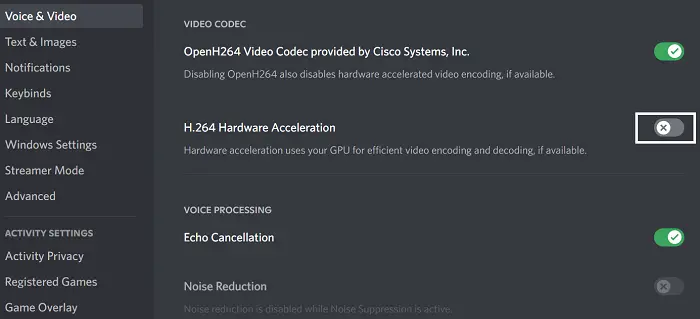
Онемогућавање хардверског убрзања ограничава апликацију да користи само процесор када кодира видео запис. Ово може да изазове сценарио уског грла јер се ЦПУ користи у потпуности, а употреба ГПУ-а је скоро нула. Овде ћемо једноставно покренути Дисцорд са омогућеном овом функцијом да бисмо решили проблем. Пратите доле наведене кораке да бисте урадили исто.
- Покрените Дисцорд и кликните на икону Подешавања.
- Идите на картицу Глас и видео и пронађите опцију Х.264 хардверског убрзања.
- Ако је онемогућено, кликните на клизач да бисте га укључили.
На крају, проверите да ли је проблем решен.
како послати е-пошту свим контактима у перспективи
4] Омогућите квалитет услуге
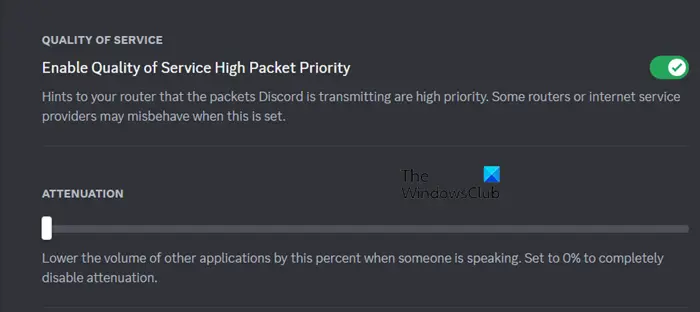
Ако ваш рутер не даје приоритет Дисцорд-овом пакету како би требало, заостајање у стримингу ће бити крајњи резултат. Да бисмо избегли ову ситуацију, омогућавање опције Квалитет услуге из подешавања гласа и видеа је прави избор и то је оно што ћемо урадити:
- Лансирање Дисцорд и кликните на икону зупчаника/зупчаника која се налази у доњем левом углу.
- Затим померите надоле до Подешавања апликације и изаберите Глас и видео .
- Померите се надоле да бисте пронашли Квалитет услуге и омогућили Омогући квалитет услуге Високи приоритет пакета опција.
Након што то урадите, поново покрените Дисцорд и покрените стримовање.
5] Онемогућите режим игре
Тхе Режим игре који нуди Виндовс повећава перформансе игара фокусирајући све ресурсе на игру. Из овог одређеног разлога, друге апликације не добијају довољно ресурса и тако доживљавају заостајање. Решење овог проблема је да онемогућите режим игре, а затим да стримујете видео записе.
- Кликните Вин +И да бисте отворили Подешавања.
- Кликните на картицу Игре.
- Изаберите опцију Режим игре и кликните на клизач да бисте је искључили.
Када завршите, поново покрените апликацију и покушајте да стримујете видео записе.
6] Обришите Дисцорд кеш
Кешови се оштећују скоро све време, и ако ниједна од горе наведених поправки не реши ово, покушајте брисање Дисцорд кеша а затим видите да ли ради добро или не.
Да бисте обрисали Дисцорд кеш на Виндовс рачунару:
- Исправно затворите Дисцорд пре него што извршите кораке.
- Кликните на Вин +Р да бисте отворили оквир за дијалог Покрени, а затим откуцајте %аппдата% и кликните на резултат да отворите фасциклу.
- Пронађите и кликните на раздор фолдер.
- Пронађите ове три фасцикле: Цацхе , Кеш кода , и ГПУ Цацхе и кликните десним тастером миша и изаберите Избриши дугме за сваку фасциклу.
На крају, поново покрените рачунар и проверите да ли је проблем решен.
Читати: Дисцорд Сцреен Схаре Аудио не ради на Виндовс 11/10
Како да смањим кашњење Дисцорд стрима?
Осим горе наведених решења, такође можете да се уверите да ниједан други задатак који захтева велике ресурсе не ради заједно са Дисцорд-ом. Чини се да има и ажурирани графички драјвер и коришћење ВПН-а.
Читати: Дисцорд Стреам се заглавио при учитавању или се не учитава .














